O Good Lock da Samsung é um conjunto de software que permite desbloquear todo o potencial de personalização do seu telefone Galaxy. Basicamente, o Good Lock contém uma série de módulos projetados para ajustar todas as facetas da interface do usuário, incluindo a tela de bloqueio, painel de notificação, menu de visão geral e muito mais. Precisa de uma gaveta de aplicativos de rolagem vertical? Você pode configurar isso com Good Lock.
A Samsung reformulou o Good Lock há dois anos e o serviço continuou a adquirir novos recursos. A suíte agora tem 20 módulos no total, e você pode escolher quais módulos instalar com base em suas necessidades e vontade de mexer com One UI. Então, vamos começar com o Good Lock e ver a ampla personalização possível no seu telefone Galaxy.
LockStar traz opções robustas de personalização para a tela de bloqueio

A Samsung adicionou personalização granular da tela de bloqueio no One UI 5 baseado no Android 13 e, se você estiver procurando por mais flexibilidade, experimente o LockStar. O módulo permite que você configure a tela de bloqueio de acordo com suas preferências, e a melhor parte é que você pode mova qualquer elemento para onde quiser, incluindo o relógio, a faixa de notificação, o widget de mídia e a ajuda texto.
Há uma área restrita na parte superior da tela para a barra de status e, além dessa zona específica, você tem a liberdade de mover os objetos para qualquer lugar que desejar. Se você deseja uma tela de bloqueio mínima sem muita confusão, pode desativar totalmente o texto de ajuda e os atalhos ou até mesmo eliminar a faixa de notificação. Você também pode definir o tempo limite da tela de bloqueio e adicionar adesivos à tela de bloqueio com o LockStar.
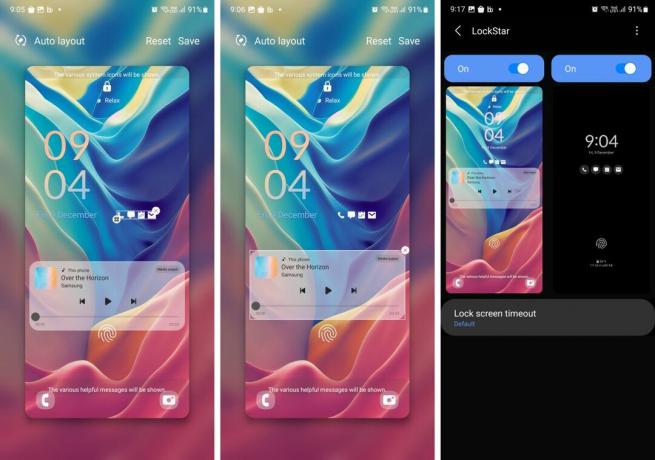
A melhor parte é que você pode ajustar o layout do modo sempre ativo também com o LockStar, e o recurso é uma ótima maneira de personalizar a tela de bloqueio de acordo com seu gosto. O LockStar precisa acessar seus contatos e o armazenamento do telefone para funcionar.
O País das Maravilhas permite criar fundos dinâmicos

Wonderland é um novo módulo que permite criar planos de fundo em movimento com alto grau de personalização. Existem 11 predefinições disponíveis e você pode adicionar sua própria imagem e começar do zero.

Depois de selecionar uma predefinição ou uma imagem da galeria, você pode ajustar os efeitos de movimento e adicionar camadas à foto. Existem várias partículas para selecionar também, e há muito potencial aqui para criar fundos impressionantes. No geral, o recurso facilita a criação de planos de fundo exclusivos adaptados às suas preferências.

A Samsung continua a adicionar recursos significativos ao One UI a cada nova versão, mas não há como mudar para uma gaveta de aplicativos de rolagem vertical - até agora. O HomeUp permite ajustar a aparência da tela inicial e da gaveta de aplicativos, e você pode alterar o layout da gaveta para rolar verticalmente.
Existem outras opções disponíveis, incluindo a capacidade de ajustar o desfoque de fundo da gaveta e a capacidade de ocultar os rótulos dos ícones. Isso é apenas para a tela inicial; A HomeUp tem muito mais a oferecer em outras áreas. A seção Pasta permite ajustar o comportamento da pasta, e o que eu mais gosto é o Share Manager; esta configuração permite configurar o que aparece na página "Compartilhar com" e você pode selecionar contatos favoritos.
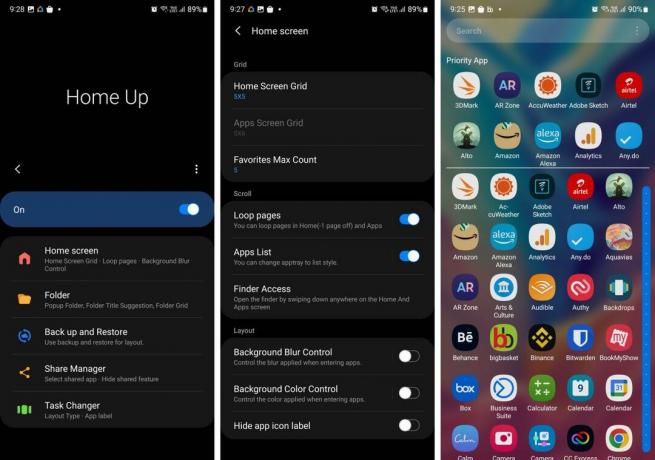
O Task Changer agora está embutido no HomeUp e permite que você altere a aparência do menu de visão geral. Se você não gosta do estilo de lista padrão, pode alternar para a exibição de grade no estilo MIUI ou selecionar o layout de estilo de cartão mais antigo. Existem cinco estilos disponíveis — Lista, Grade, Pilha, Lista Slim e Pilha Vertical.
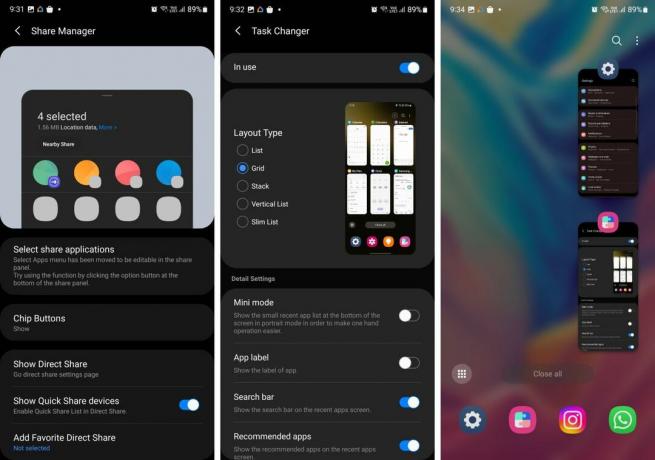
Há também a opção de escolher um efeito de desfoque para o fundo e a capacidade de alternar para aplicativos anteriores ao usar gestos de navegação. Se você não é fã do menu de visão geral atual e gostaria de voltar para um layout de cartão, o Task Changer é ideal para suas necessidades.
Theme Park é o mecanismo de temas que você estava esperando

Como o nome sugere, o Theme Park permite criar um novo tema. Você começa escolhendo uma imagem que serve como plano de fundo e escolhe uma cor padrão para os elementos da interface, cor de destaque e cores e rótulos de ícones. Basicamente, facilita a criação de um novo tema com base em um plano de fundo, e o controle granular torna muito mais divertido adaptar a interface às suas preferências.
QuickStar traz efeitos exclusivos para a aba de notificação

Com Uma IU 5, a Samsung está usando o Google Androide 13Material baseado em sua estética para alterar as cores da tonalidade de notificação com base no plano de fundo atual. Há muita personalização aqui, mas se você quiser mudar a aparência de todo o painel e usar suas próprias cores, dê uma olhada no QuickStar. Você pode escolher um esquema de cores personalizado, oferecendo muito mais flexibilidade para alterar a aparência visual do painel de notificação.
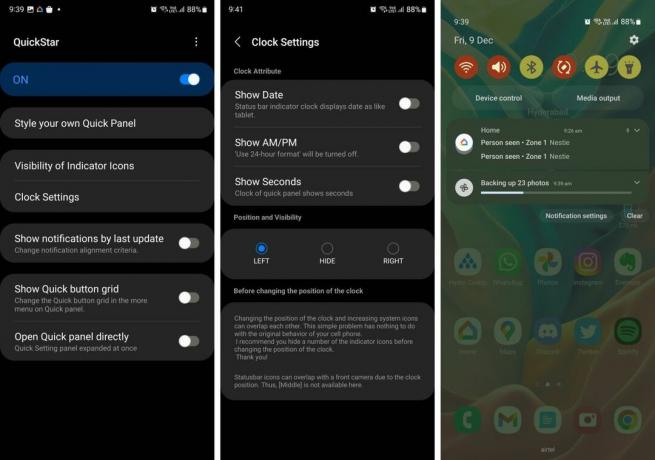
Também há a opção de escolher quais ícones da barra de status são exibidos; portanto, se você não gosta dos ícones 5G ou VoLTE exibidos, pode desativá-los aqui. Uma configuração bacana é a capacidade de mudar o relógio para o lado esquerdo da barra de status.
O NavStar oferece muito mais flexibilidade em relação à navegação por gestos
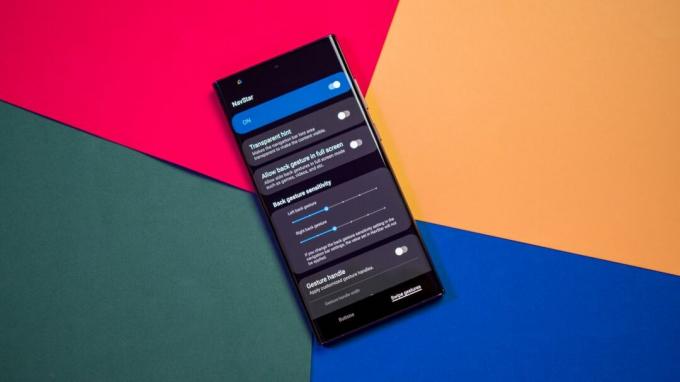
O NavStar é um dos meus recursos favoritos no Good Lock, e isso se deve à capacidade de definir a sensibilidade do gesto para a navegação por gestos. Você também pode ativar o gesto de voltar quando o telefone estiver no modo de tela cheia e o fato de poder definir uma sensibilidade diferente para os lados esquerdo e direito da tela para o gesto de voltar é um ótimo Adição.

Se você ativou a barra de gestos na parte inferior da tela, também pode alterar a cor dela aqui. E se você não mudou para gestos e usa os botões de navegação herdados, pode selecionar vários estilos. Existem algumas opções peculiares na lista, incluindo um layout de tecla de navegação com tema de comida que inclui uma fatia de queijo para o botão Voltar, bolo para o botão inicial e pizza para o menu de visão geral.
ClockFace permite adicionar estilos exclusivos à tela de bloqueio

Cansado dos mostradores de relógio padrão disponíveis na tela de bloqueio? ClockFace oferece várias opções nessa área e, com 39 estilos disponíveis, você pode alterar a aparência da tela de bloqueio com facilidade.

O que eu mais gosto é o fato de que o recurso também funciona com o modo sempre ativo, e você tem ampla personalização quando se trata de cores e efeitos.
RegiStar desbloqueia gestos únicos

Não gosta da aparência da página de configurações? O RegiStar oferece amplo controle sobre a aparência da página. Você pode mover e classificar categorias com base no que você mais acessa e ocultar o endereço de e-mail associado à sua conta Samsung.

Mas onde o recurso brilha é quando se trata de personalizar gestos. Você pode habilitar um gesto de toque para trás e usá-lo para exibir o painel de notificação, tirar e compartilhar capturas de tela, iniciar o Assistente, câmera e muito mais. Você pode fazer o mesmo com um gesto de pressionar e segurar o botão liga / desliga, e a capacidade de configurar esse botão é uma adição brilhante.
O SoundAssistant oferece um controle poderoso sobre todas as coisas de áudio

O SoundAssistant ofereceu um controle deslizante de volume vertical antes que a Samsung lançasse o recurso nativamente no One UI. Dito isso, o SoundAssistant tem muito mais a oferecer, e você pode alterar o layout do controle deslizante para que ele apareça no lado direito ou esquerdo da tela e até mesmo ajustar sua posição na tela.
Você também pode definir cores personalizadas para o painel de volume, e o SoundAssistant permite controlar aplicativos individuais volumes — você pode selecionar todos os aplicativos de mídia instalados em seu telefone e definir um volume personalizado para cada. Você pode até definir os incrementos de volume sempre que pressionar a tecla de volume. Um dos recursos de destaque do SoundAssistant é a capacidade de controlar a reprodução de música com as teclas de volume. Você encontrará o recurso nas configurações avançadas e, quando ativado, poderá ir para a faixa seguinte ou anterior pressionando e segurando as teclas de aumentar ou diminuir o volume.
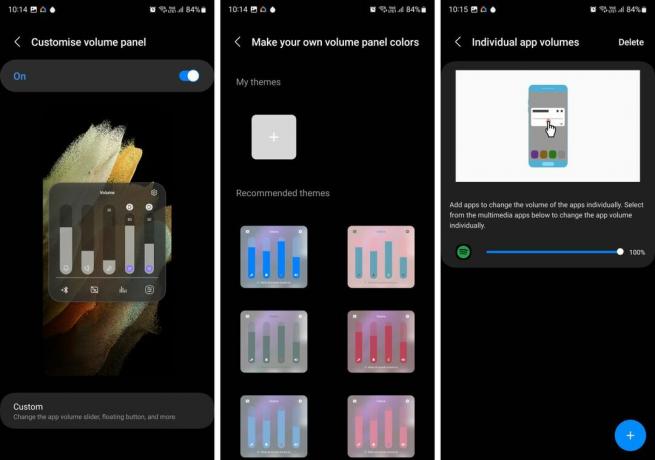
O som separado do aplicativo é um recurso útil para quando você deseja reproduzir mídia de um aplicativo em um dispositivo diferente, como um alto-falante Bluetooth. Com o recurso, apenas a mídia desse aplicativo específico será reproduzida no dispositivo de destino e todos os outros sons e alertas do sistema continuarão a soar no telefone. Você pode selecionar o aplicativo e o dispositivo de áudio de destino depois de ativar o recurso.
Há também o som Multi, que permite reproduzir sons de dois aplicativos ao mesmo tempo. O SoundAssistant também possui um equalizador que permite ajustar o perfil de som dos dispositivos de áudio conectados e habilitar efeitos Dolby virtuais. Você pode até definir um botão flutuante para o SoundAssistant que inicia o serviço toda vez que você pressiona a tecla de volume.

Por fim, você encontrará uma série de recursos úteis nas configurações avançadas. O áudio mono permite que você mude para um único canal (para quando estiver usando um único fone de ouvido para ouvir música) e também pode inverter os canais esquerdo e direito. Você também pode definir um aplicativo de mídia favorito e controlar a música nesse aplicativo ao pressionar as teclas multimídia nos fones de ouvido ou alto-falantes Bluetooth, e também há a opção de definir efeitos divertidos ao usar o microfone.
Nunca perca uma notificação com o NotiStar
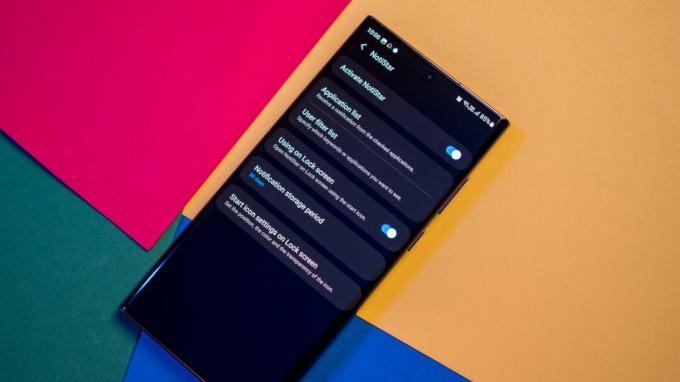
Se você perdeu uma notificação ou a deslizou por engano, basta acessar o NotiStar e ver todas as notificações que seu dispositivo recebeu ao longo do dia. É divertido entrar lá para ver quantas notificações você recebe em 24 horas e pode definir uma janela de armazenamento de notificações para poder voltar e ver quando recebeu uma notificação. Você também pode acessar o recurso diretamente na própria tela de bloqueio.
O Camera Assistant oferece configurações avançadas da câmera

O Camera Assistant é outro novo módulo que oferece alguns recursos extras não encontrados nas configurações da câmera. Você pode alternar para um obturador mais rápido, selecionar a troca automática de lentes para permitir que a câmera escolha automaticamente a melhor lente para uma foto específica, definir o tempo limite da câmera e muito mais.
NiceShot leva as capturas de tela para o próximo nível
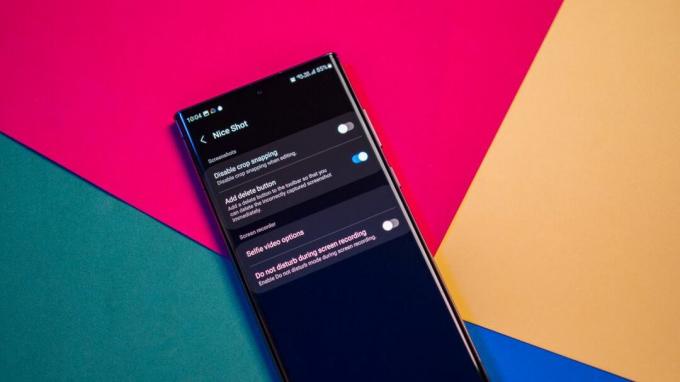
O NiceShot é um módulo interessante que possui alguns recursos úteis para capturas de tela e gravação de tela. O recurso de que mais gosto é um botão de exclusão disponível na barra de ferramentas; portanto, se eu precisar refazer uma captura de tela, posso excluí-la diretamente sem precisar fazer isso no painel de notificação.
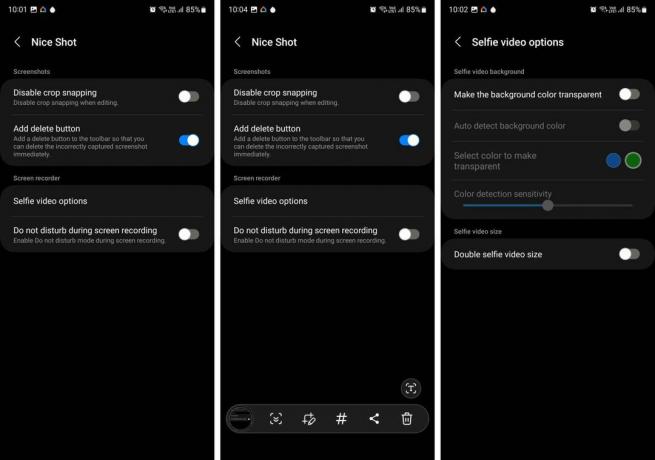
Você também pode ativar o modo DND sempre que começar a gravar a tela e ajustar as configurações para vídeos de selfie.
O Edge Touch torna menos irritante o uso de telas curvas
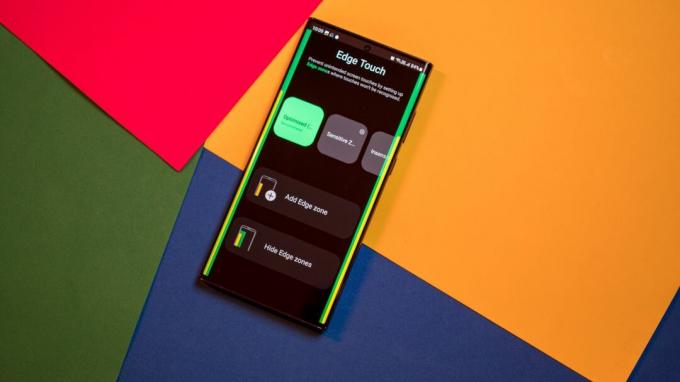
O melhores telefones Samsung têm designs deslumbrantes e telas com duas curvas e, embora tenham uma aparência fantástica, não são fáceis de segurar e usar. Se você precisar delinear as bordas para que não reconheçam os toques, use o Edge Touch.
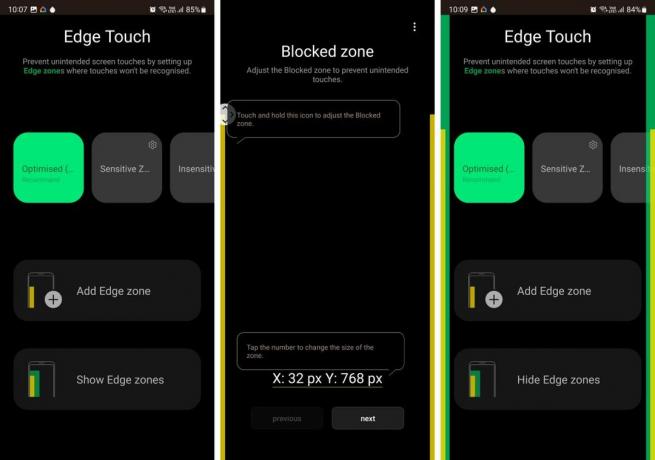
O recurso permite configurar zonas nas bordas onde os toques da palma da mão não serão registrados e você pode estender a zona conforme necessário.
Isole aplicativos malcomportados com o Nice Catch

O Nice Catch registra todos os eventos em seu telefone: toda vez que um aplicativo ativa a tela, todas as ligações, notificações e até mesmo todas as notificações do sistema. Você pode até ver quais aplicativos acionaram o motor de vibração nos últimos sete dias, uma lista detalhada de aplicativos que ativaram a tela do seu dispositivo, aplicativos que alteraram as configurações do sistema e muito mais. Se você está preocupado com um aplicativo errante consumindo ciclos de bateria ou ativando a tela, encontrará evidências disso aqui.
KeysCafe é ideal para os fãs do teclado Samsung
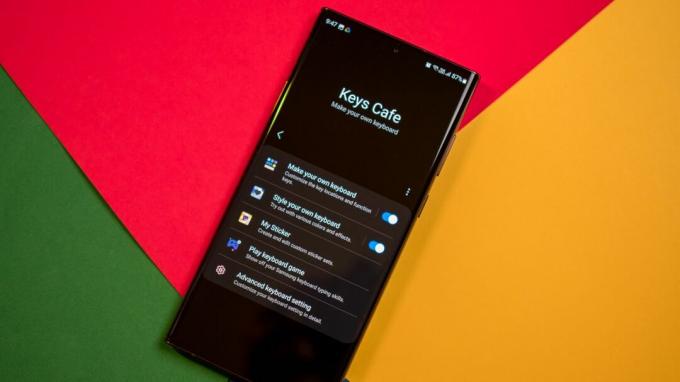
Se você usar o Samsung Keyboard em vez do Gboard, o KeysCafe possui muitos recursos úteis que ampliam a capacidade de personalização do teclado.
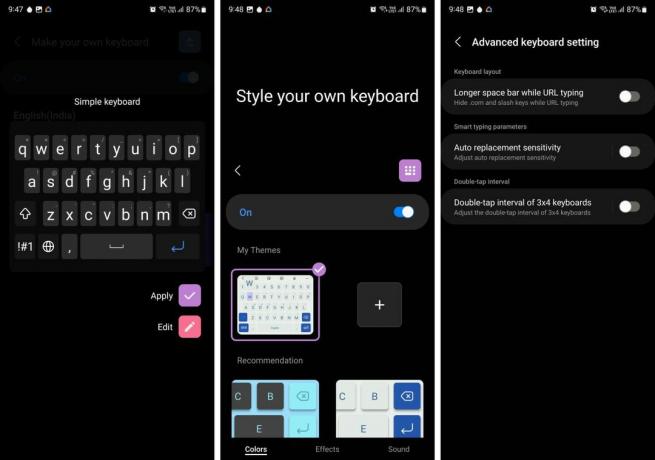
Você pode criar seu próprio teclado, adicionar estilos personalizados e ajustar o layout para atender às suas necessidades.
Turbine o modo multi-janela com MultiStar
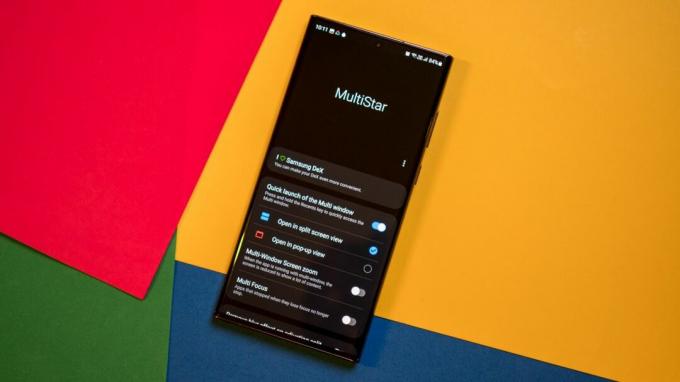
Queria usar o modo de várias janelas com um aplicativo, mas não conseguiu? MultiStar corrige isso. Ele permite ativar várias janelas em todos os aplicativos e iniciar rapidamente o modo de várias janelas configurando atalhos. Você obtém um controle aprimorado de como os aplicativos se comportam na visualização dividida e, se você usa muito o modo de várias janelas, vai adorar a personalização oferecida aqui.
Use seu telefone com uma mão com One Hand Operation+

Como o nome sugere, One Hand Operation+ permite que você controle facilmente seu telefone com uma mão. Ele estende os controles de gesto em ambos os lados da tela e você pode definir ações personalizadas com base em suas necessidades, incluindo baixar a aba de notificação, acessar o menu de visão geral e muito mais. Os telefones estão ficando mais estreitos e altos, e One Hand Operation+ torna muito mais fácil configurar seu telefone para uso com uma mão.
Personalize o seu Galaxy do jeito que você quiser

O Good Lock oferece um conjunto exaustivo de ferramentas para alterar praticamente todas as facetas da interface do usuário do seu telefone Galaxy. Crédito onde é devido; A Samsung fez um trabalho fantástico com o utilitário, e a grande quantidade de recursos oferecidos o torna o serviço de personalização ideal para novos usuários e entusiastas.
Se você deseja mudar a aparência do seu telefone Galaxy, agora é a hora de experimentar o Good Lock.
